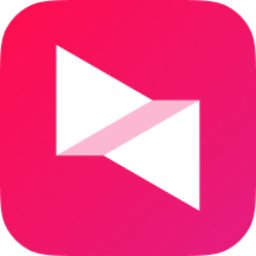
远程控制 占存:43.6MB 时间:2022-12-07
软件介绍: 是一款可以实现一键远程开关机的工具,通过向日葵控制台web页面访问并控制安装了向日葵被控端程...
向日葵远程控制是一款功能强大、操作简便、安全可靠的远程桌面控制软件。无论是远程办公、技术支持还是远程教学等场景,它都能为用户提供高效、便捷的解决方案。它提供了多重安全防护机制,包括数据加密、访问权限控制、安全审计等,确保用户在进行远程操作时数据的安全性和隐私性得到最大程度的保障。这对于那些需要处理敏感信息或执行重要任务的用户来说尤为重要。接下来就让小编为大家解答一下向日葵远程怎么录像以及向日葵远程录像的方法吧!
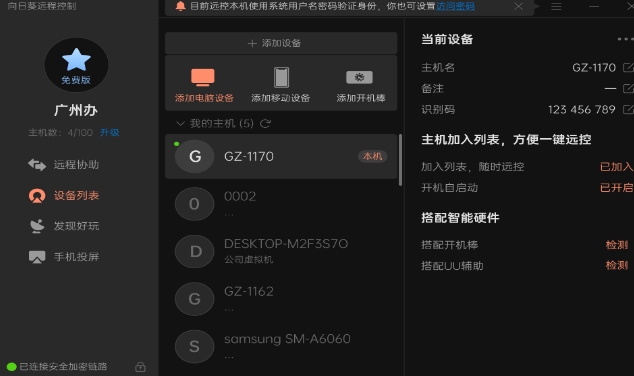
第一步
首先,在向日葵远程控制软件的客户端(无论是电脑端还是手机端)上,输入要控制的远程设备的识别码和对应的验证码。识别码和验证码是远程设备在向日葵软件中设置的,用于唯一识别该设备并允许其他设备对其进行远程访问。
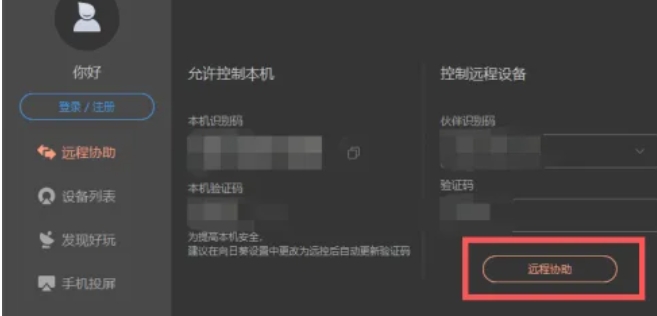
第二步
输入正确的识别码和验证码后,点击连接按钮,等待远程设备响应并建立连接。一旦连接成功,您就可以开始远程控制该设备了。
第三步
在成功进入远程操作界面后,您会在界面上方或某个工具栏中看到录像按钮。这个按钮的图标可能是一个摄像机或者类似的图形。
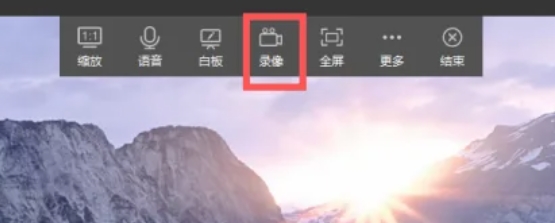
第四步
点击录像按钮以启动录像功能。此时,向日葵远程控制软件将开始录制远程设备的屏幕活动。
第五步
在录像功能启动后,您可以像平常一样进行远程操作,所有的屏幕活动都将被录制下来。录像过程中,您可以根据需要调整录像设置,如分辨率、帧率等(如果软件支持这些设置的话)。
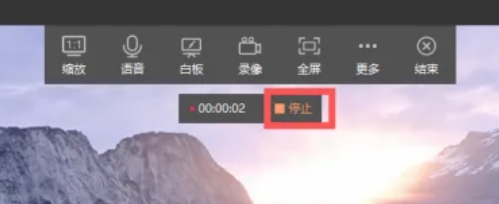
第六步
当您完成录像或需要停止录像时,找到并点击界面上的停止按钮。这个按钮通常与录像按钮相邻或位于相似的位置。停止录像后,向日葵远程控制软件会提示您保存录像文件。您可以选择保存的位置和文件名,然后点击保存按钮。录像文件将被保存到您指定的位置,您可以使用任何视频播放器来播放这个录像文件。
以上就是小编为你整理的向日葵远程的方法啦,希望能帮到您!